
Upami anjeun dianggo ngagambar dokumen téks anu diciptakeun dina hiji kecap, henteu ngan leres, tapi ogé geulis, pasti, pasti, pasti, pasti, pasti, pasti, pasti, pasti, pasti, pasti, pasti, pasti, pasti, pasti, pasti, pasti, pasti, pasti, pasti, pasti, pasti, pasti, pasti, pasti, pasti anjeun, pasti, pasti anjeun, pasti, pasti anjeun, pasti, bisa jadi bisa terang ngeunaan kumaha carana ngadamel deui gambar. Hatur nuhun kana kasempetan sapertos kitu, taliti tukang tiasa ngajadikeun poto atanapi gambar.
Teks anu dislik Di sisi latar akurat cocog pisan, sareng gambar leparéa bakal ningal langkung pikaresepeun tibatan Klala bodas biasa sareng téks bodas.
Pangirasan: Kumaha ngadamel substrat dina kecap
Kami geus tulisan ngeunaan kumaha panyelapkeun gambar dina kecap, kumaha carana ngajantenkeun transparan kumaha pikeun ngarobah latar tukang halaman atanapi kumaha ngarobah latar tukang. Pilari kumaha cara ngalakukeun éta, anjeun tiasa aya di halaman wéb kami. Sabenerna, ngadamel latar maneh gambar atanapi poto dina cara anu sami ngan saukur, supados urang angkat ka hal.
Kami nyarankeun pikeun Familiarize:
Kumaha carana nyelapkeun gambar
Kumaha ngarobih transparansi gambar
Kumaha robih latar tukang
1. Buka dokumen kecap dimana anjeun hoyong nganggo gambar salaku latar tukang. Angkat ka tab "Desain".

Catetan: Dina kecap versi dugi ka 2012 kedah angkat ka tab "Klipis halaman".
2. Dina grup instrumen "Latar halaman" Pencét tombol "Warna halaman" tur pilih titik dina ménu na "Metode ngeusian".

3. Pindah tab "Gambar" Dina jandéla anu dibuka.
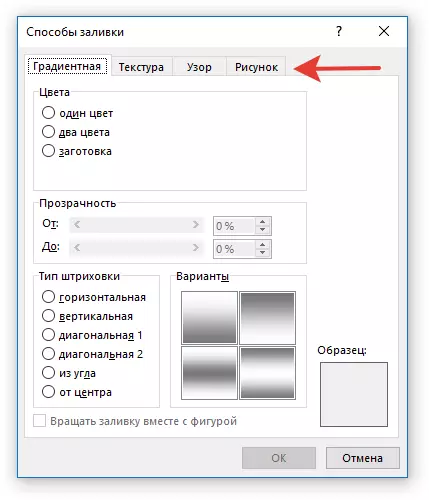
4. Klik tombol "Gambar" teras, dina jandela anu muka barang tibalik "Tina file (file ulasan dina komputer)" Pencét kana tombol "Ihtisar".

Catetan: Anjeun ogé tiasa nambihan gambar tina panyimpen awan, pané nganggo jaringan sosial Facebook.
5. Dina jandela Exdenger, anu némbongan dina layar Perwakilan ka file kana file anu anjeun hoyong pake, pencét pencét tombol. "Selapkeun".

6. Klik tombol "OKÉ" Dina jandela "Metode ngeusian".

Catetan: Upami para tokoh kedahanan henteu pakait sareng ukuran halaman (A4), éta bakal dipotong. Ogé, cageur pikeun nyiram, anu bakal négatip anu ngagaduhan kualitas gambar.
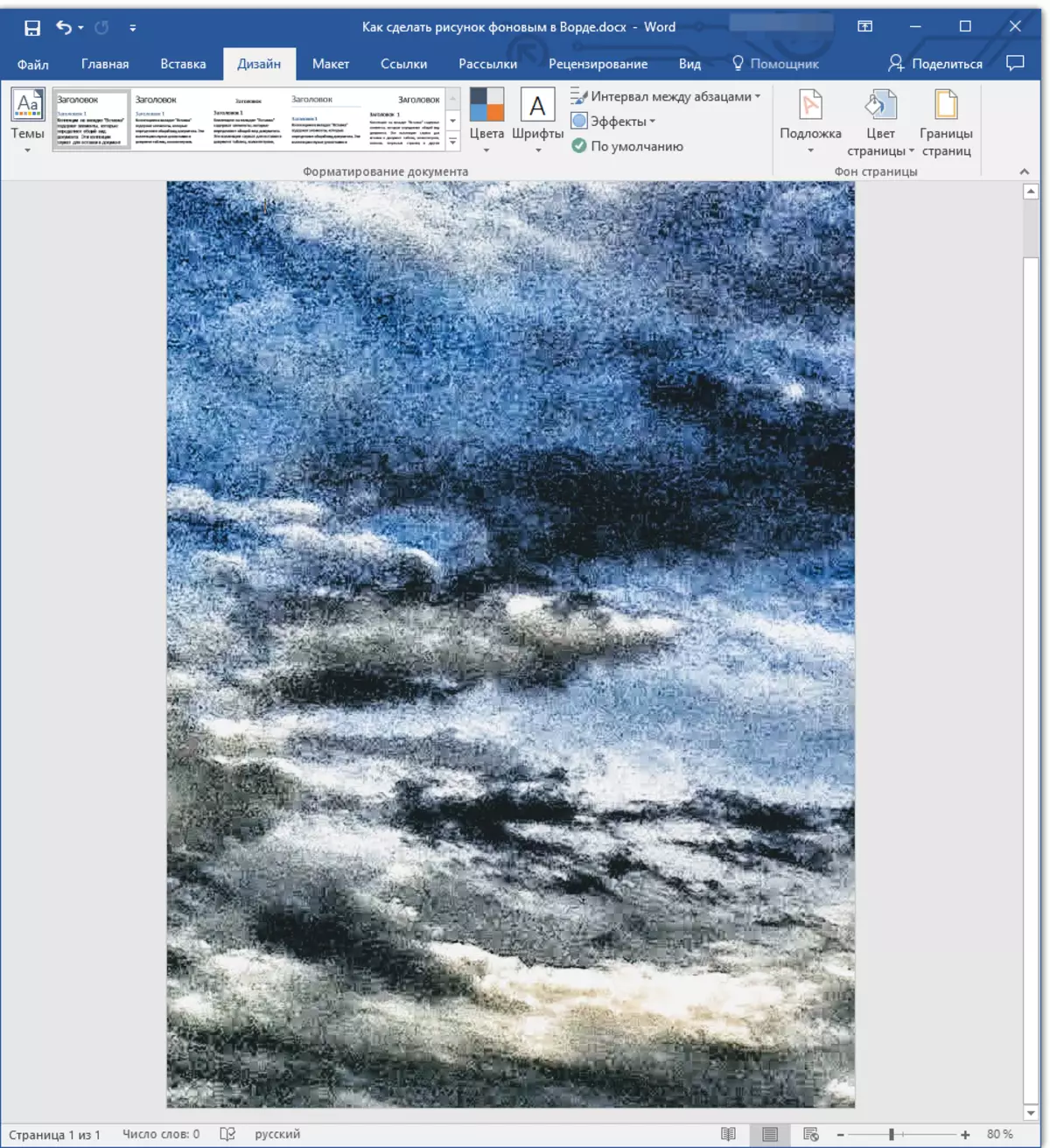
Pangirasan: Kumaha ngarobah format halaman dina kecap
Gambar anu anjeun pilih bakal ditambah kana halaman salaku latar. Hanjakalna, Red Owal, kumaha sareng ngarobah tingkat wates transparansi henteu ngijinkeun. Jadi, éta kéngingkeun gambar, pikirkeun obary paduli kumaha téks bakal siga di latar anu anjeun kedah mutuskeun. Sabenerna, teu aya anu nyegah anjeun dina ngarobih ukuran sareng warna fon pikeun ngajantenkeun téks langkung saé ngalawan éta gambar anu dipilih anjeun.
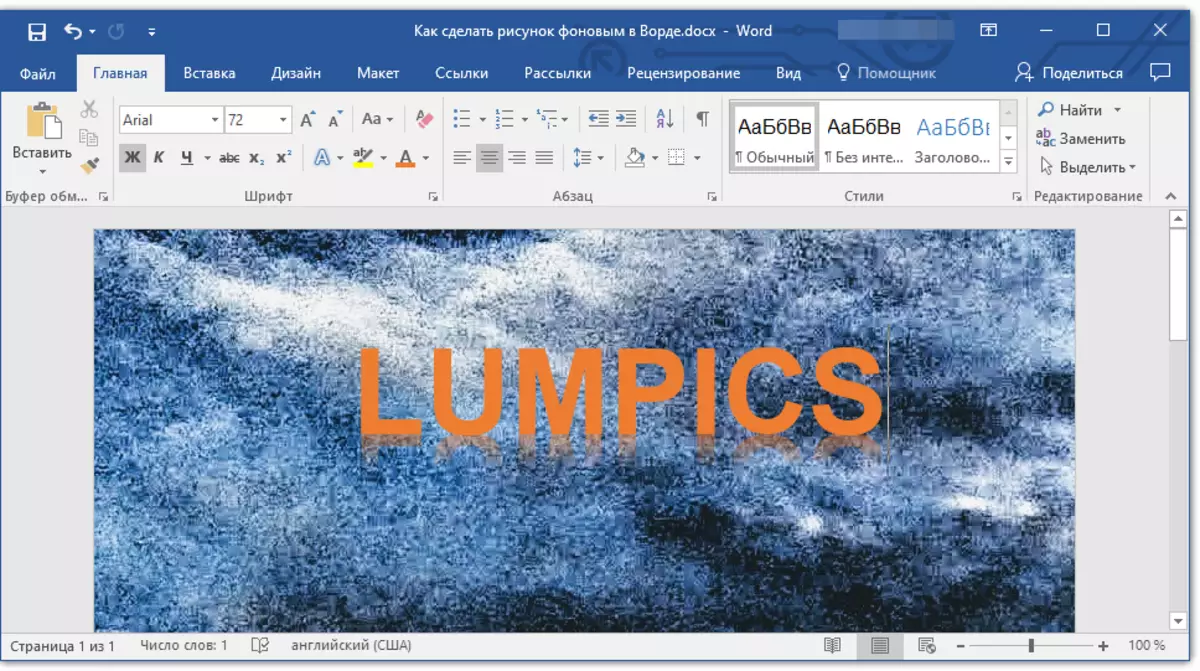
Pangirasan: Kumaha ngarobih font dina kecap
Éta sadayana, ayeuna anjeun terang kumaha dina kecap anu anjeun tiasa ngajantenkeun latar atanapi poto. Sakumaha anu disebatkeun di luhur, anjeun tiasa nambihan file grafis henteu ukur tina komputer, tapi ogé ti Internét.
